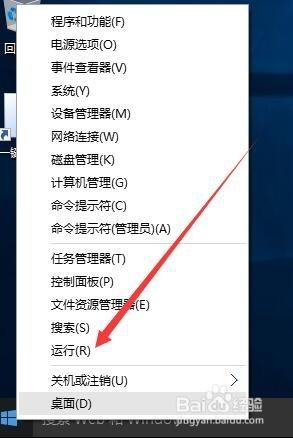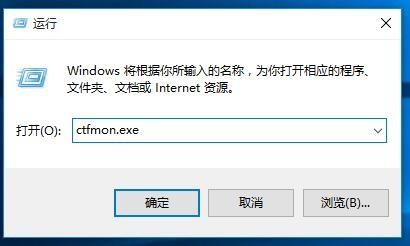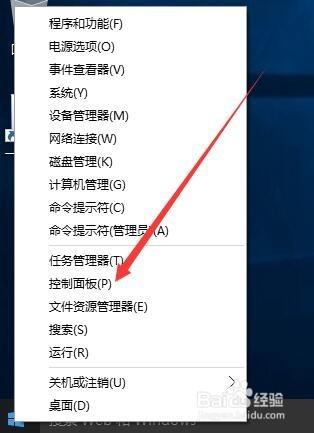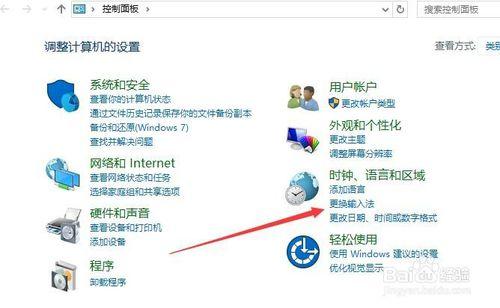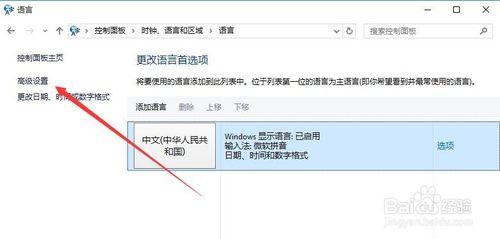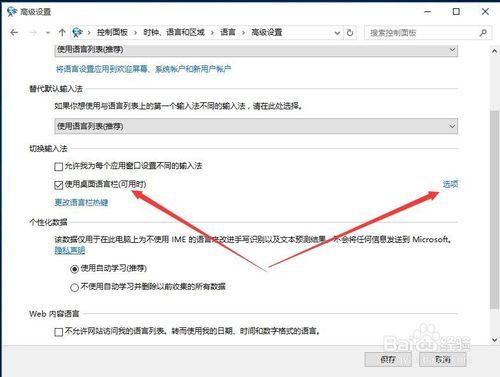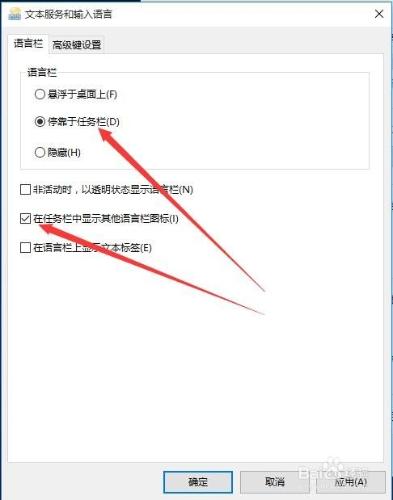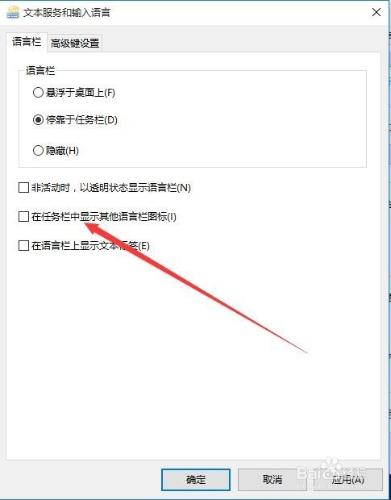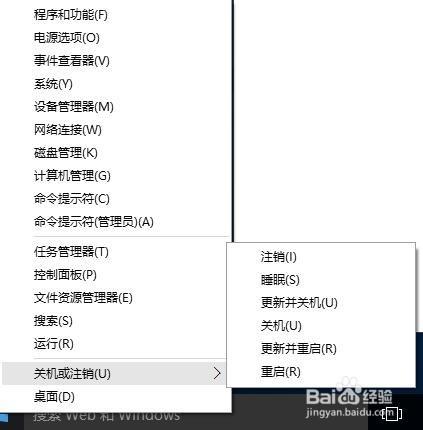電腦升級到Windows10系統後,輸入法經常不太好用,有時候會出現輸入法圖示看不到的情況,這是怎麼辦呢?下面我們就來看一下在Windows10系統下輸入法辦稅標看不見了該怎麼辦吧。
工具/原料
Windows10
方法/步驟
首先在Windows10系統桌面,右鍵點選開始選單,然後在彈出的選單中選擇“執行”選單項
在開啟的執行對話方塊中輸入ctfmon.exe命令,看一下輸入法圖示是否出現了,如果沒有的話,繼續下面的操作。
右鍵點選開始選單,然後在彈出的選單中選擇“控制面板 ”選單項
在開啟的控制面板視窗中,找到時鐘、語言和區域圖示,點選“更換輸入法”快捷連結
在開啟的語言屬性視窗中,點選“高階設定”連結,進入語言的設定頁面
在高階設定視窗中,選中“使用桌面語言欄”前的複選框,然後點選右側的“選項”按鈕
在開啟的“文字服務和輸入語言”視窗中,選中“停靠於工作列”一項,同時看一下是否選中了“在工作列中顯示 其它語言欄圖示”一項,如果選中了,點選一下取消選擇
重新開啟“文字服務和輸入語言”視窗,再次選中“在工作列中顯示其它語言欄圖示”一項,最後點選確定按鈕
最後重新啟動電腦,就可以看到輸入法圖示已出現在工作列中了。
注意事項
此經驗文章中的圖文皆由 lqlxhua 獨立編撰,並首發於,如要轉載,請留出處。